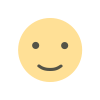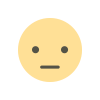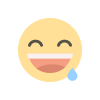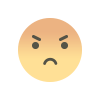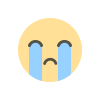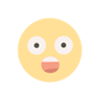Mac Kısayolları: Verimliliğinizi Artırın
Mac bilgisayarınızı daha etkin kullanmanızı sağlayacak en önemli klavye kısayollarını keşfedin. İşlerinizi hızlandıracak ve verimliliğinizi artıracak bu kısayolları öğrenin.
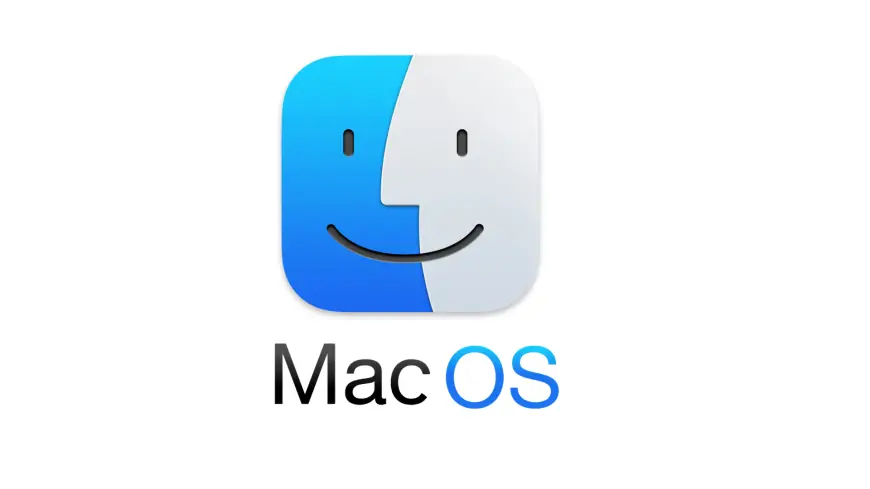
Günümüzde bilgisayar kullanımı, iş hayatından günlük yaşama kadar her alanda büyük bir öneme sahip. Mac kullanıcıları için ise verimlilik ve hız, doğru klavye kısayollarını kullanmakla doğrudan ilişkilidir. Bu yazıda, Mac bilgisayarınızı daha etkin kullanmanızı sağlayacak en önemli klavye kısayollarını derledik. İşlerinizi hızlandıracak ve bilgisayar kullanımınızı kolaylaştıracak bu kısayolları öğrenerek, günlük işlerinizi daha pratik bir şekilde halledebilirsiniz.
Cmd+Z: Geri Al
Cmd+Z, Mac kullanıcılarının en çok kullandığı ve en önemli kısayollardan biridir. Windows kullanıcıları bu kısayolu Ctrl+Z olarak bilir. Aniden yapılan hataları geri almak için bu kısayol hayat kurtarıcıdır.
Cmd+W: Kapat
Cmd+W, açık olan tüm pencereleri veya dosyaları kapatmak için evrensel bir kısayoldur. Bu kısayol, dökümanlardan uygulamalara kadar her açık pencereyi hızlıca kapatmanızı sağlar. Hızlı bir şekilde birçok pencereyi kapatmak istiyorsanız bu kısayolu ezberlemenizi tavsiye ederiz.
Cmd+Q: Uygulamadan Çık
Mac işletim sistemlerinde pencerenin sağ üst köşesindeki 'X' simgesine basmak sadece pencereyi kapatır, programı değil. Programları tamamen kapatmak için Cmd+Q kısayolunu kullanabilirsiniz. Bu sayede sağ tıklayıp "Uygulamadan Çık" demekle uğraşmazsınız.
Cmd+F: Ara
Bilgisayar üzerinde nerede olursanız olun Cmd+F kısayolunu kullanarak hızlıca arama yapabilirsiniz. Bu kısayol, dokümanlardan web sayfalarına kadar her yerde işinize yarayacaktır.
Return: Yeniden Adlandır
Seçili bir dosyayı yeniden adlandırmak için Return tuşuna basmanız yeterlidir. Bu işlem dosya adını düzenlemeye açar ve değişiklikleri yaptıktan sonra aynı tuşa tekrar basarak kaydedebilirsiniz.
Cmd+(herhangi bir sayı): Finder Görünümünü Değiştir
Finder penceresinde klasör görünümünü değiştirmek için çeşitli kısayollar mevcuttur:
- Cmd+1: Klasörleri büyük imgeler olarak gösterir.
- Cmd+2: Liste olarak gösterir.
- Cmd+3: Klasör içeriğini kolonlar olarak gösterir.
- Cmd+4: Albüm kapağı akışı olarak gösterir.
Cmd+H: Uygulamaları Gizle
Ekrandaki dağınıklığı gidermek için Cmd+H kısayolu oldukça kullanışlıdır. Bu kısayol, o anda açık olan tüm pencereleri gizler. Gizlenmiş pencereleri geri getirmek için Cmd+Opt+H kısayolunu kullanabilirsiniz.
Cmd+Tab: Uygulamalar Arasında Geçiş Yap
Bu kısayol, uygulamalar arasında hızlıca geçiş yapmanızı sağlar. Cmd tuşuna basılı tutun ve Tab tuşuna basarak arzu ettiğiniz uygulamanın üzerine gelene kadar ilerleyin. İstediğiniz uygulama seçili olduğunda tuşları bırakın ve o uygulama açılacaktır.
Boşluk Tuşu: Hızlı Önizleme
Herhangi bir dosyanın üzerine gelerek boşluk tuşuna basmak, dosyanın önizlemesini açar. Önizlemeyi kapatmak için tekrar boşluk tuşuna basabilirsiniz. Birden fazla dosyanın önizlemesini açmak için dosya listesini seçin ve Cmd+Opt+Y kısayolunu kullanın.
Cmd+Opt+D: Dock'u Göster veya Gizle
Ekranda daha fazla yer açmak için Dock'u gizlemek istiyorsanız Cmd+Opt+D kısayolunu kullanabilirsiniz. Dock'u her zaman gizli tutmak istiyorsanız, bu ayarı Sistem Tercihleri'nden yapmanız daha iyi olacaktır.
Cmd+Boşluk Tuşu: Siri'yi Aç
Mac OS işletim sisteminde dijital asistanınız Siri'yi bu kombinasyonla çağırabilirsiniz.
Cmd+Opt+Delete: Bir Dosyayı Hemen Sil
Cmd+Opt+Delete kısayolu, silmek istediğiniz dosyayı geri dönüşüm kutusuna göndermeden doğrudan bilgisayar hafızasından siler. Bu komutu dikkatli kullanmanızı öneririz.
Cmd+Shift+3: Ekran Görüntüsü Al
Ekranın tam görüntüsünü almak için Cmd+Shift+3 kısayolunu kullanabilirsiniz. Belirli bir alanın ekran görüntüsünü almak istiyorsanız Cmd+Shift+4 kombinasyonunu kullanın ve seçmek istediğiniz alanı belirleyin.
Cmd+Opt+Esc: Uygulamaları Kapatmaya Zorla
Eğer bir program takıldıysa ve yanıt vermiyorsa Cmd+Opt+Esc (Kapatmaya Zorla) kısayolu işinize yarayacaktır. Açılan pencereden kapatmak istediğiniz programı seçip kapatabilirsiniz. Sadece o anda aktif olan programı kapatmak için Shift+Cmd+Opt+Esc kısayolunu kullanabilirsiniz.
Cmd+Virgül: Sistem Tercihlerini Aç
Bilgisayarınızın tüm tercihlerini değiştirebileceğiniz pencereyi açmak için Cmd+Virgül kısayolunu kullanabilirsiniz.
Bu kısayollar, Mac kullanımınızı daha verimli hale getirecek ve işlerinizi hızlandıracaktır. Hangi kısayolun ne işe yaradığını bilmek, günlük bilgisayar kullanımınızı kolaylaştıracaktır.